photoshop油漆桶的用法
发布时间:2017-05-23 14:18
相关话题
hotoshop中的工具是非常多的,所以很多工具都有不同的用法,下面是小编带来关于photoshop油漆桶的用法的内容,希望可以让大家有所收获!
photoshop油漆桶的用法
1. 打开一个图像文件。如下图所示:

2. 在工具箱中选择“油漆桶工具”

如下图所示:

3. 在工具选项栏中:
将“设置填充区域的源”

修改为“前景”。如果已经选择了“前景”,则不必修改。将“填充模式”

设置为“颜色”,因为现在要填充的是颜色。
如果是在“图层”中,则可以使用“背后”模式和“清除”模式,其它模式请阅读Photoshop CS6图层混合模式效果示例。
将“填充色范围”

设置的大一些,也可以使用默认值。
4. 打开“色板”面板,选择如下图所示的颜色:
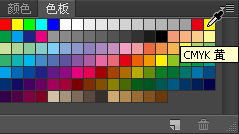
在填充颜色时,油漆桶所使用的颜色为当前工具箱中的前景色,所以在填充前,要先设置好前景色,然后再进行填充。

photoshop油漆桶的用法的评论条评论